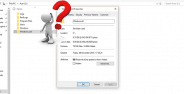Apakah kamu pernah mengalami touchpad laptop ASUS yang tiba-tiba mati atau tidak bergerak? Tentu saja hal ini sangat mengganggu. Tapi jangan khawatir, berikut ini Jaka punya cara-cara mengaktifkan touchpad laptop ASUS Windows 10 dengan mudah dan cepat!
Touchpad adalah salah satu komponen penting di laptop yang berfungsi sebagai pengganti mouse. Dengan touchpad, kamu bisa menggerakkan kursor, klik, scroll, dan melakukan gestur lainnya dengan jari. Sayangnya, ada beberapa penyebab touchpad ASUS mati mendadak dan harus segera diatasi.
Kamu hanya perlu mengikuti langkah-langkah yang akan kami berikan di artikel ini. Dijamin, touchpad laptop ASUS kamu akan bisa normal lagi tanpa perlu ke tempat servis!
Penyebab Touchpad Laptop ASUS Tidak Berfungsi

Sebelum Jaka menjelaskan cara mengaktifkan touchpad laptop ASUS, sebaiknya kamu simak dulu apa saja yang bisa membuat touchpad laptop ASUS tidak berfungsi.
Tujuannya adalah kamu dapat menghindari hal-hal tersebut di masa depan, sehingga laptop bisa lebih awet dan tahan lama.
Biasanya, hal yang dapat membuat touchpad laptop ASUS tidak berfungsi adalah:
- Kesalahan pada sistem (touchpad laptop terkunci secara tidak sengaja akibat Windows Update)
- Kelalaian pengguna (misalnya menggunakan touchpad dengan kasar; sering makan depan laptop, yang membuat laptop kotor akibat remah-remah makanan)
- Touchpad laptop belum diaktifkan
Jika touchpad laptop masih terkunci akibat Windows Update, maka kamu dapat mematikan update Windows agar hal serupa tidak terjadi lagi.
Namun jika touchpad laptop tidak berfungsi karena belum diaktifkan, kamu langsung dapat mengikuti 5 cara di bawah ini untuk mengaktifkannya kembali.
Cara Mengaktifkan Touchpad Laptop ASUS Windows 10 Lewat Keyboard
Cara mengaktifkan touchpad laptop ASUS Windows 10 sama saja dengan cara menghidupkan touchpad laptop ASUS Windows 7 atau versi lainnya.
Kamu bisa langsung memperbaiki touchpad laptop yang tidak bisa diklik dengan menggunakan shortcut keyboard.
Biasanya, tombol untuk mengaktifkan touchpad laptop berada di bagian atas dan memiliki huruf awalan F. Kamu cukup menekan keyboard tersebut agar touchpad laptop bisa aktif lagi.
Kombinasi Keyboard untuk mengaktifkan touchpad laptop ASUS:
- Fn dan F9
- F3
- FN dan F5
- FN dan F6
- FN dan F7
Berikut cara mengaktifkan touchpad laptop ASUS dengan shortcut keyboard:
- Cek lokasi hotkeys (tombol F6 atau F9 bergambar ikon touchpad) di laptop kamu, apakah ada atau tidak.
- Tekan tombol F6, atau FN + F6.
- Cek touchpad kamu untuk memastikannya sudah berfungsi. Biasanya juga akan muncul pemberitahuan di layar berupa kalimat 'Touchpad diaktifkan'.
Cara Mengidupkan Touchpad Laptop ASUS dengan Update Driver
Touchpad laptop ASUS masih tidak berfungsi? Kemungkinan driver laptopmu sudah tidak up to date lagi. Ada dua cara mengaktifkan touchpad laptop ASUS lewat update driver.
Pertama, kamu dapat menggunakan software Driverpack Solution Online yang bisa mengunduh semua driver terbaru secara otomatis. Kedua, kamu bisa update driver secara manual lewat device manager.
Begini caranya update driver laptop untuk memperbaiki touchpad laptop ASUS!
Cara 1: Mengunduh dan Instal Driver ASUS via Situs Resmi
Berikut cara mengaktifkan touchpad laptop ASUS tanpa mouse via situs resmi ASUS:
- Buka situs resmi ASUS.
- Buka kategori "Chipset".
- Unduh dan instal Intel I2C Driver.
- Restart laptop untuk mengetahui apakah touchpad sudah bisa bekerja atau belum.
Cara 2: Mengupdate Driver via Device Manager
Sedangkan cara mengupdate driver ASUS via Device Manager adalah sebagai berikut:
Klik kolom search pada start menu, ketik Device Manager, lalu buka.
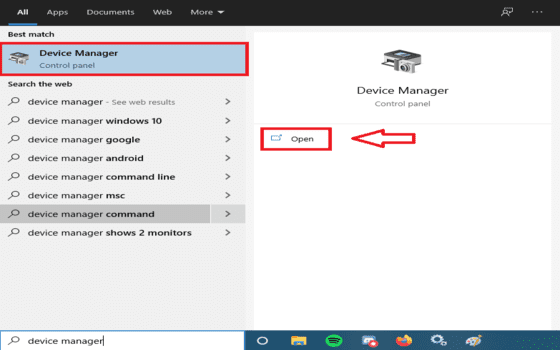
Klik kanan driver touchpad, pilih opsi Update Sriver Software.
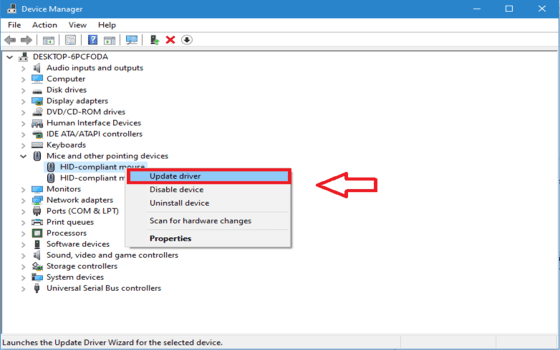
Klik Search Automatically for Drivers.
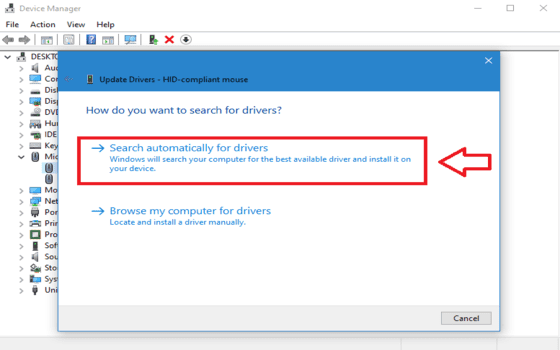
Kamu tinggal menunggu beberapa saat karena saat ini, laptopmu sedang mencari driver touchpad terbaru secara otomatis.
Nah, kalau sudah terinstal. Coba matikan dulu laptop, lalu nyalakan lagi untuk mengecek apabila touchpad sudah berfungsi atau tidak.
Cara Mengaktifkan Touchpad Laptop ASUS Nonaktifkan Tablet Input Service
Kalau cara mengaktifkan touchpad laptop ASUS di atas masih tidak memperbaiki touchpad laptopmu, maka coba cara dari dari Jaka ini.
Dikutip dari situs maketecheasier, fitur Tablet Input Service yang ada di laptop bisa mengganggu performa touchpad.
Oleh karena itu, kamu dapat menonaktifkannya agar touchpad laptop asus bisa berfungsi kembali. Begini cara mengaktifkan kursor laptop ASUS yang terkunci:
Tekan Windows + R dalam waktu bersamaan.
Ketik Services.msc lalu klik OK
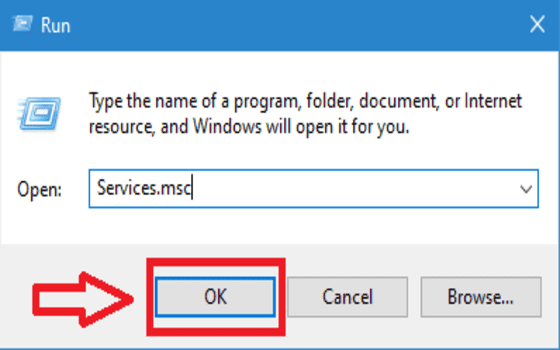
Klik kanan pengaturan Tablet Input Service, pilih Disable.
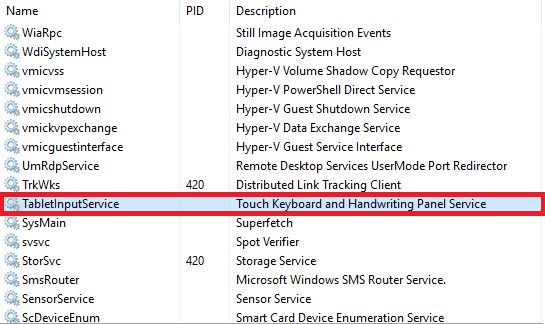
Restart laptop, lalu cek apabila touchpad sudah berfungsi kembali atau tidak.
Cara Mengaktifkan Touchpad Laptop dengan Periksa Pengaturan Touchpad di BIOS
Cara lain ketika Touchpad Laptop ASUS kamu mati adalah dengan cek pengaturan BIOS. BIOS berfungsi sebagai pengaturan dasar berbagai hal di laptop termasuk pengaturan Touchpad.
Jadi, biasanya pengaturan Touchpad pada BIOS bisa langsung aktif. Namun, terkadang bisa non aktif tanpa kita ketahui karena perbaikan maupun pembaruan BIOS.
Cara mengaktifkan touchpad laptop ASUS Windows 7, 10, 11 di BIOS adalah:
- Matikan laptop kamu.
- Nyalakan kembali laptop dan langsung tekan F2 sebelum sistem operasi berjalan.
- Setelah masuk BIOS kemudian cari pengaturan Internal Pointing Device.
- Lalu atur pengaturan menjadi Enable.
- Kemudian keluar dari BIOS dengan opsi Save Changes and Exit.
Cara Mengaktifkan Touchpad Laptop ASUS Windows 11, 10, 7 dengan Unistall Driver
Katika kamu mencoba install ulang Update Driver belum bisa maka bisa mencoba dengan unistall. Cara ini bisa dilakukan lewat Device Manager seperti cara sebelumnya.
Perlu di ingat, walaupun kita unistall atau hapus Driver Touchpad akan Aman. Sebab ketika dinyalakan ulang, Driver Touchpad akan otomatis terinstall kembali.
Langkah-langkah Unistall Driver tersebut diantaranya,
- Ketik Device Manager pada kolom Search Start Menu dan buka.
- Cari Driver Touchpad
- Klik Kanan dan pilih uninstall
- Setelah selesai restart laptop kamu. Lalu cek apakah sudah berfungsi lagi atau belum Touchpad laptop kamu.
Cara Memastikan Touchpad Laptop ASUS Windows 10 Sudah Aktif
Masih belum yakin apakah touchpad laptop ASUS kamu sudah aktif? Kamu bisa mengeceknya sendiri dengan step by step berikut:
- Buka pengaturan Windows.
- Cari "Touchpad Setting".
- Pastikan fungsi touchpad sudah hidup dan aktif.
- Apabila kamu memakai mouse, pastikan juga fungsi touchpad aktif ketika mouse terkoneksi ke laptop.
- Jika terdapat masalah, buka menu "Gestures and Interaction".
- Cek pengaturan dan keterangan di touchpad pada menu tersebut untuk mengetahui masalah touchpad laptop ASUS tidak berfungsi Windows 7, 10 dan 11.
Yang Harus Diperhatikan Jika Semua Cara Mengaktifkan Touchpad Laptop ASUS Windows 10 Tanpa Mouse Gagal
Kalau masalah touchpad laptop ASUS tidak berfungsi Windows 10 masih berlanjut, maka kamu bisa memperhatikan hal-hal berikut:
Pastikan bahwa charger laptop berfungsi dengan baik. Pasalnya, charger laptop yang rusak dapat mempengaruhi komponen laptop lainnya. Coba charge laptop menggunakan charger lain dan cek apabila touchpad bisa digunakan atau tidak.
Periksa juga baterai laptop masih dalam kondisi baik atau tidak. Jika baterai memiliki gangguan, touchpad juga bisa terpengaruh.
Akhir Kata
Nah, itu dia 5 cara mengaktifkan touchpad laptop ASUS dari Jaka. Apabila semua komponen laptop kamu masih normal, maka harusnya touchpad bisa langsung aktif kembali.
Apabila touchpad laptop ASUS tidak berfungsi secara permanen walaupun kamu sudah menggunakan berbagai macam cara mengaktifkan touchpad laptop ASUS Windows 10, solusi terakhirnya adalah membawanya ke tempat servis.
Sebelumnya, kamu bisa cek garansi laptop ASUS dulu karena laptop yang masih memiliki garansi dapat diservis secara gratis.
Baca artikel dan berita menarik dari JalanTikus lainnya di Google News
Baca artikel mengenai Tech Hack atau artikel menarik lainnya dari Michelle Cornelia.